maya制作海洋的操作流程
时间:2022-10-26 13:23
今天普及一下maya制作海洋的操作流程,下面就来看看maya制作海洋的操作步骤吧,去了解了解,相信可以帮助到大家的。
maya制作海洋的操作流程

我们在桌面上双击Maya的快捷图标,将Maya这款软件打开,进入到该软件的操作界面如图所示:

打开Maya之后我们找到window选项,点击该选项在其下拉菜单那里找到general editors选项,如图所示:
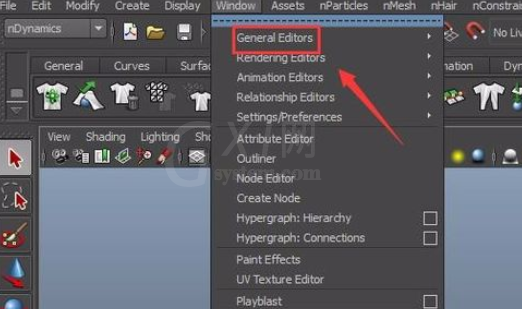
点击general editors选项在其子级菜单里找到visor选项,如图所示:
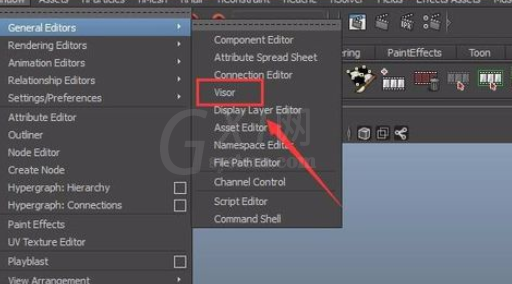
点击visor选项,在弹出的对话框内我们找到ocean examples选项,如图所示:
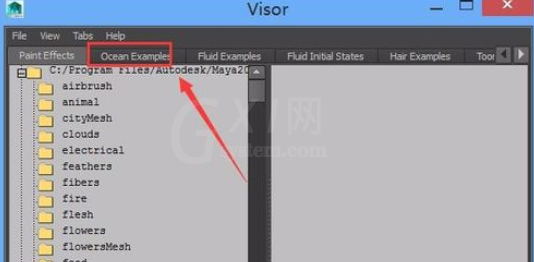
点击ocean examples选项在其内我们选择海洋预置选项,如图所示:
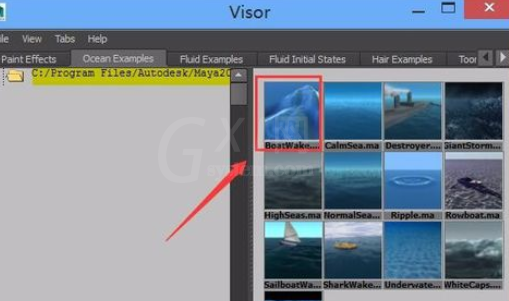
选择海洋我们使用鼠标中键拖放到透视图里,就创建了海洋,如图所示:
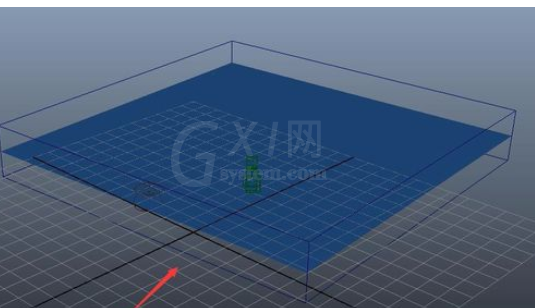
创建海洋之后再在菜单区里找到渲染选项,如图所示:
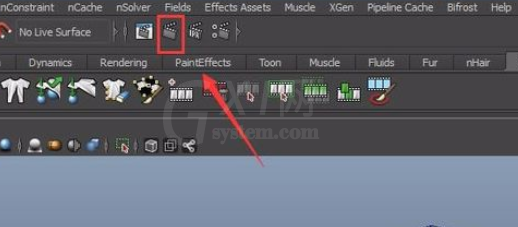
点击渲染选项,我们在渲染窗口内就可以看到创建的海洋效果,如图所示:

各位小伙伴们,看完上面的精彩内容,都清楚maya制作海洋的操作流程了吧!



























